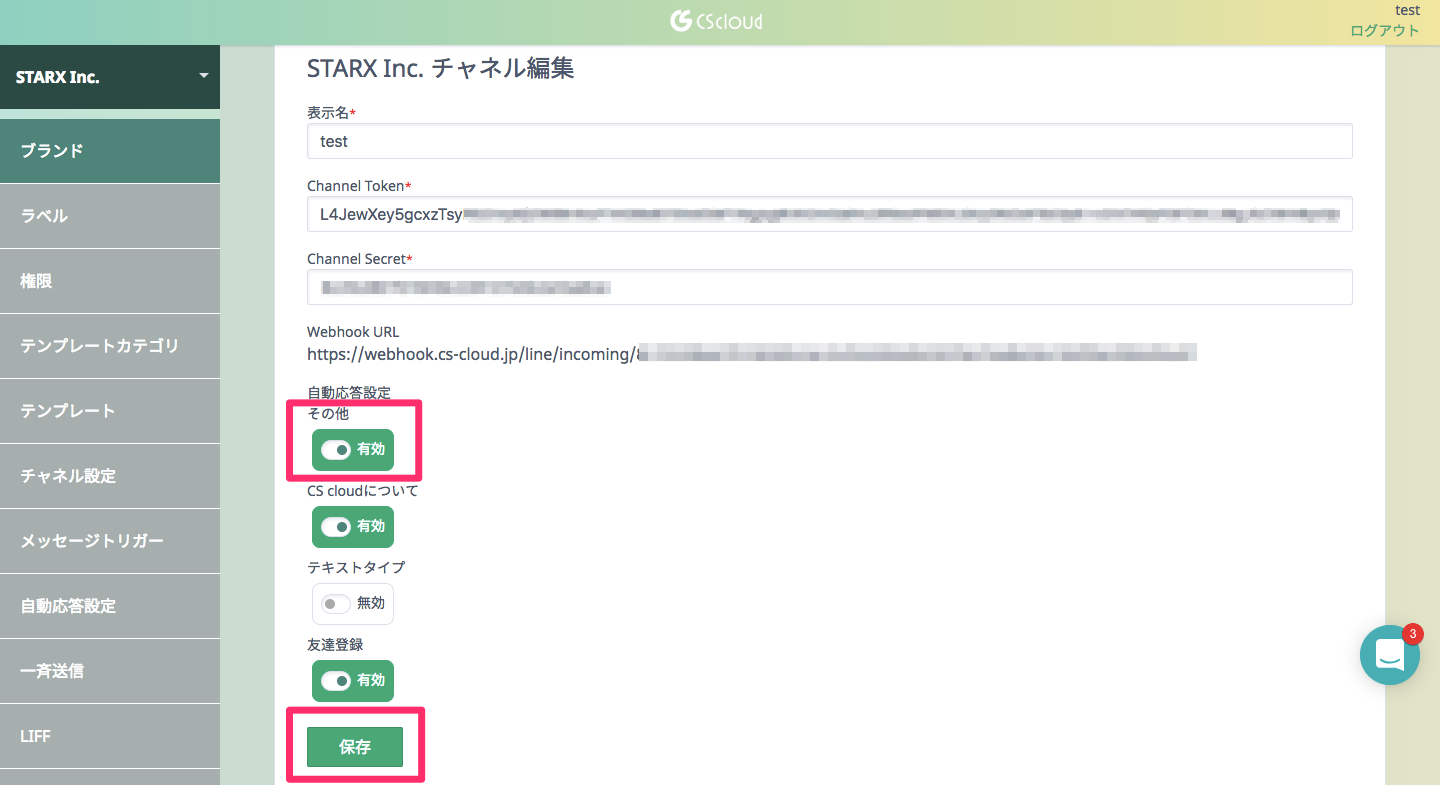自動応答設定の手順
シナリオとは
友だち登録時以外にも自動応答を活用してシナリオを設定することができます。
シナリオを作成することで、新規のお問い合わせの初期対応、FAQのLINE構築などが可能になります。ぜひ、シナリオを活用して、お客様とストレスフリーなコミュニケーションを実現していきましょう!

■シナリオを設計しよう
まずはシナリオ設計を練ります。
どういう自動応答が必要になるのかを考えていきましょう。
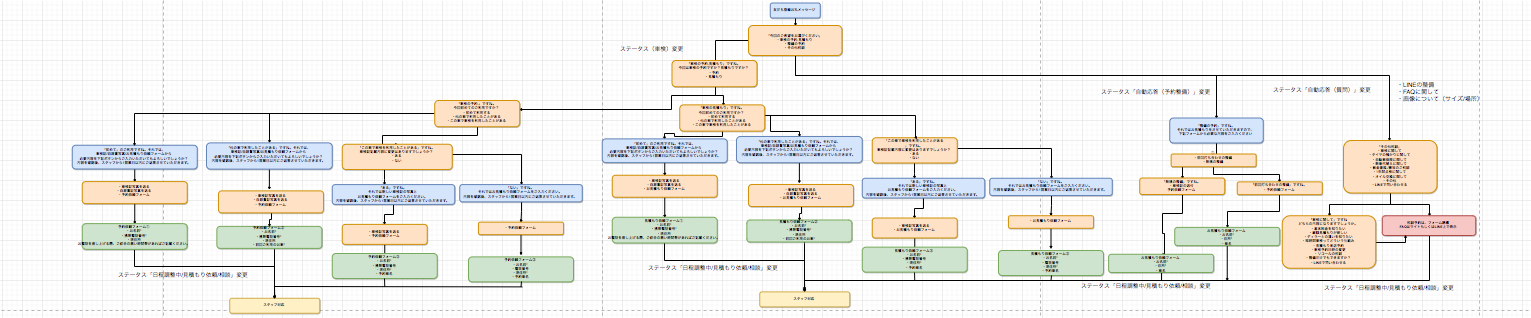
上記サンプルになります。
シナリオ設計のご相談はCScloudのチャットからどうぞ!
■シナリオを作成しよう
CScloudに登録していく流れは大きく4つになります。
①テンプレートの登録
②メッセージトリガーの登録
③自動応答設定の登録
④自動応答の有効化
①テンプレート登録
まずは自動応答の内容をテンプレートに登録していきましょう。
テンプレートの登録方法はこちら!
②トリガーの設定方法
次に登録したテンプレートを呼び出すきっかけ(トリガー)を設定します。
トリガーの登録方法はこちら!
③自動応答設定の登録
テンプレート(お客様に表示する内容)とトリガー(きっかけ)を登録したら、
その2つを組み合わせる必要があります。それが自動応答設定になります。
自動応答の登録方法はこちら!
④自動応答の有効化
最後にサイドメニューにある「チャンネル設定」でチャネルの「編集」をクリック
作成した自動応答を”有効”にしていただければ完了です!
*注意点:「本番アカウント」と「デモアカウント」が存在してます。
必ず「デモアカウント」でテストをした上で、「本番アカウント」を”有効”にしてください。